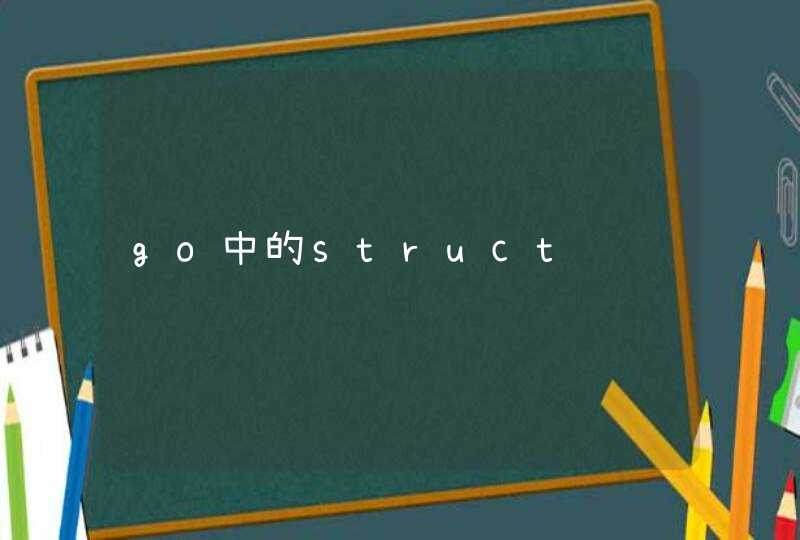查找"我的电脑“的具体解决方法如下:
1.首先点击鼠标右键页面的空白处,再选择“个性化”选项,单击鼠标左键。
2:再在新弹出的页面下,选择“主题”选项,单击鼠标左键。
3:再选泽“桌面图标设置”选项,单击鼠标左键,如图所示。
4:将“计算机”前面的勾勾选,如图所示。
5:最后在选择“确定”选项,如图所示。
拓展资料:我的电脑:双击桌面“我的电脑”图标,屏幕显示“我的电脑”窗口,该窗口中,包含用户电脑中基本硬件资源的图标,通过此窗口可以浏览你的PC机,并可复制、格式化磁盘等。
从Windows 95到Windows XP名称为“我的电脑”,Winodws Vista到Windows 8“我的电脑”更名为“计算机”。Windows 8.1开始起,“计算机”更名为“这台电脑”,Windows 10更名为“此电脑”。
可以通过个性化设置,直接将【我的电脑】放在桌面上。
1、鼠标右键桌面空白处,点击【个性化】。
2、在设置左侧,点击【主题】。
3、在右边点击【桌面图标设置】。
4、在弹出的窗口中,找到【计算机】并在前面打勾。
5、点击确定,就可以在桌面上找到我的电脑了。
如下:
工具/原料:笔记本电脑DELL、windows10、个性化设置1.0。
1、首先,我们在电脑桌面的空白处,单击鼠标右键,选择个性化。
2、接着,进入到个性化设置页面后,往下拉找到主题。
3、点击主题。
4、然后,在电脑主题选择页面中,我们选择桌面图标设置。
5、最后,选择桌面图标中的计算机,即可在电脑桌面中恢复我的电脑图标了。











![麻烦问一下,这种笔记本电脑的按键[蓝色符号有什么用[?]](/aiimages/%E9%BA%BB%E7%83%A6%E9%97%AE%E4%B8%80%E4%B8%8B%EF%BC%8C%E8%BF%99%E7%A7%8D%E7%AC%94%E8%AE%B0%E6%9C%AC%E7%94%B5%E8%84%91%E7%9A%84%E6%8C%89%E9%94%AE%5B%E8%93%9D%E8%89%B2%E7%AC%A6%E5%8F%B7%E6%9C%89%E4%BB%80%E4%B9%88%E7%94%A8%5B%EF%BC%9F%5D.png)